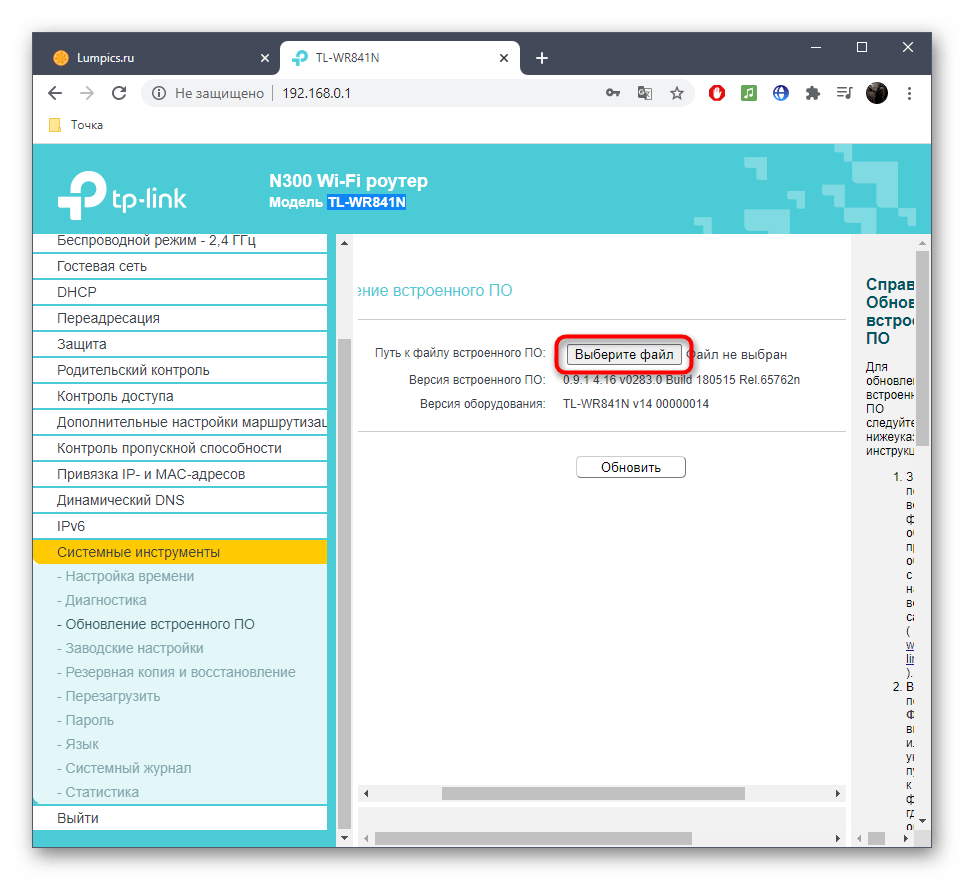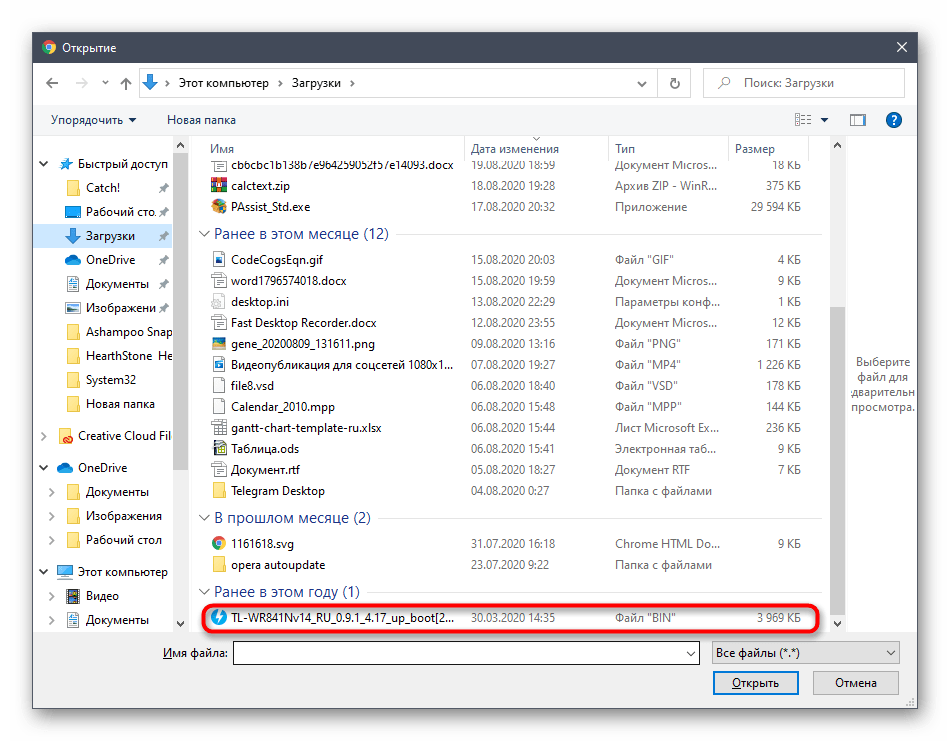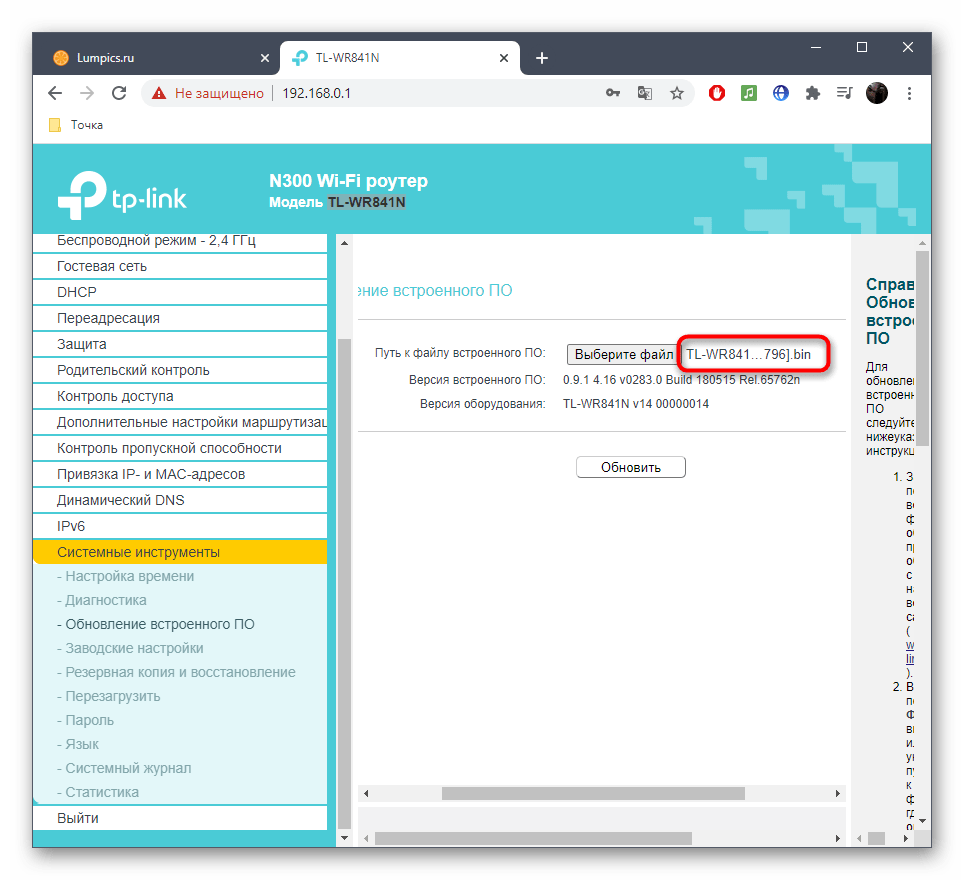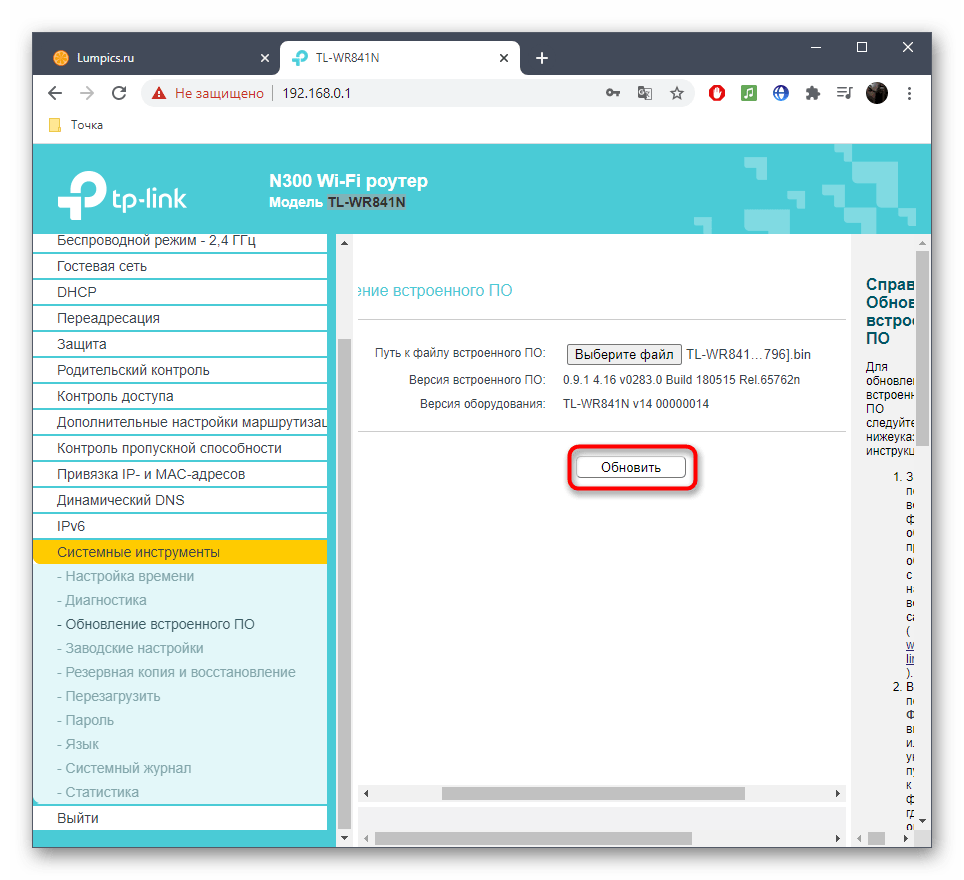Sadržaj:
Korak 1: Autorizacija u veb-interfejsu
Akcije za ažuriranje firmvera rutera TP-Link vrše se putem veb-interfejsa, stoga je potrebno da se u njemu autorizujete. Autorizaciju treba obaviti u pretraživaču koji je otvoren na računaru povezanom sa ruterom putem LAN-kabla ili bežične mreže. Ako se nikada ranije niste susretali sa ovom operacijom, obratite se za pomoć uz posebnu instrukciju na našoj veb stranici, prelazeći na link ispod.
Detaljnije: Prijava u veb-interfejs rutera TP-Link
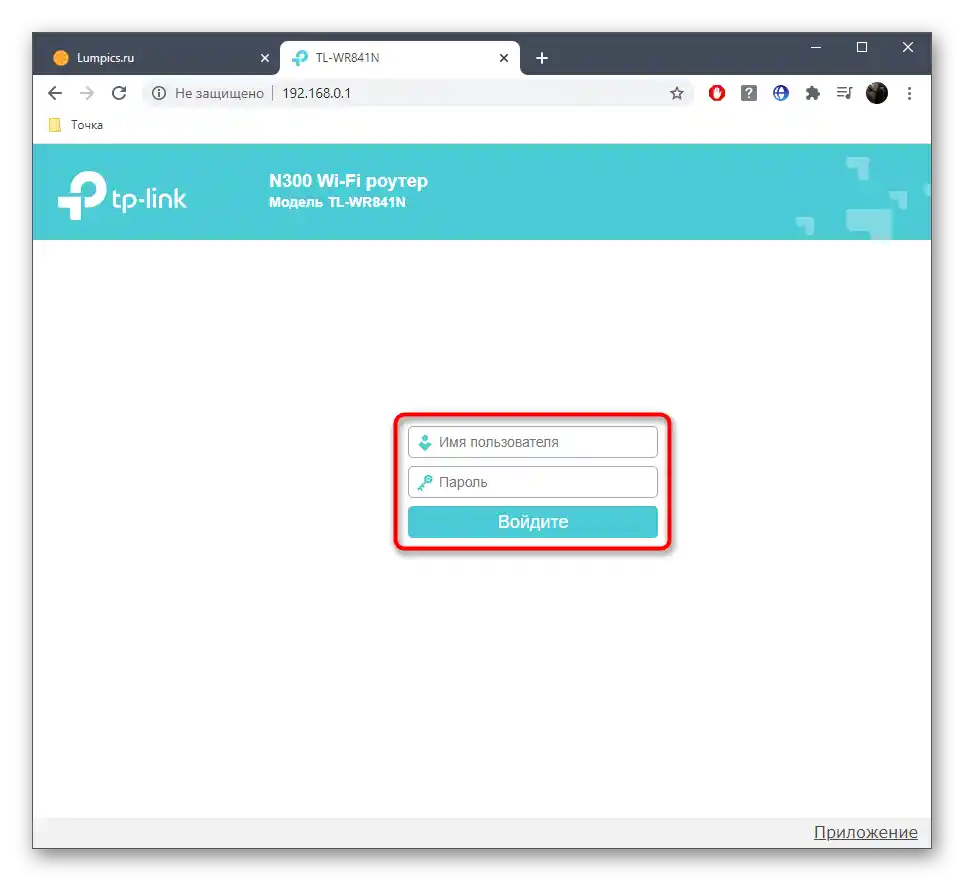
Korak 2: Utvrđivanje trenutne verzije firmvera
Za ažuriranje firmvera rutera potrebno je znati njegovu trenutnu verziju, kako ne biste slučajno preuzeli istu verziju koja na kraju neće doneti nikakve rezultate i može samo izazvati resetovanje podešavanja. Kao dodatnu akciju u ovom koraku razmotrićemo utvrđivanje modela rutera i njegove hardverske verzije, što je takođe važno prilikom pretrage ažuriranja softvera.
- Nakon autorizacije u veb-interfejsu, iskoristite meni s leva za prelazak u odeljak "Sistemski alati".
- U otvorenom spisku vas zanima stavka "Ažuriranje ugrađenog softvera".
- Utvrđivanje trenutne verzije ugrađenog softvera, obratite pažnju na odgovarajući red.
- Takođe, pogledajte verziju hardvera, gde je najčešće navedena i model rutera.
- Ako naziv modela u tom redu nedostaje, on se uvek prikazuje na gornjoj traci, tako da ga možete kopirati ili zapamtiti, a zatim preći na sledeći korak.
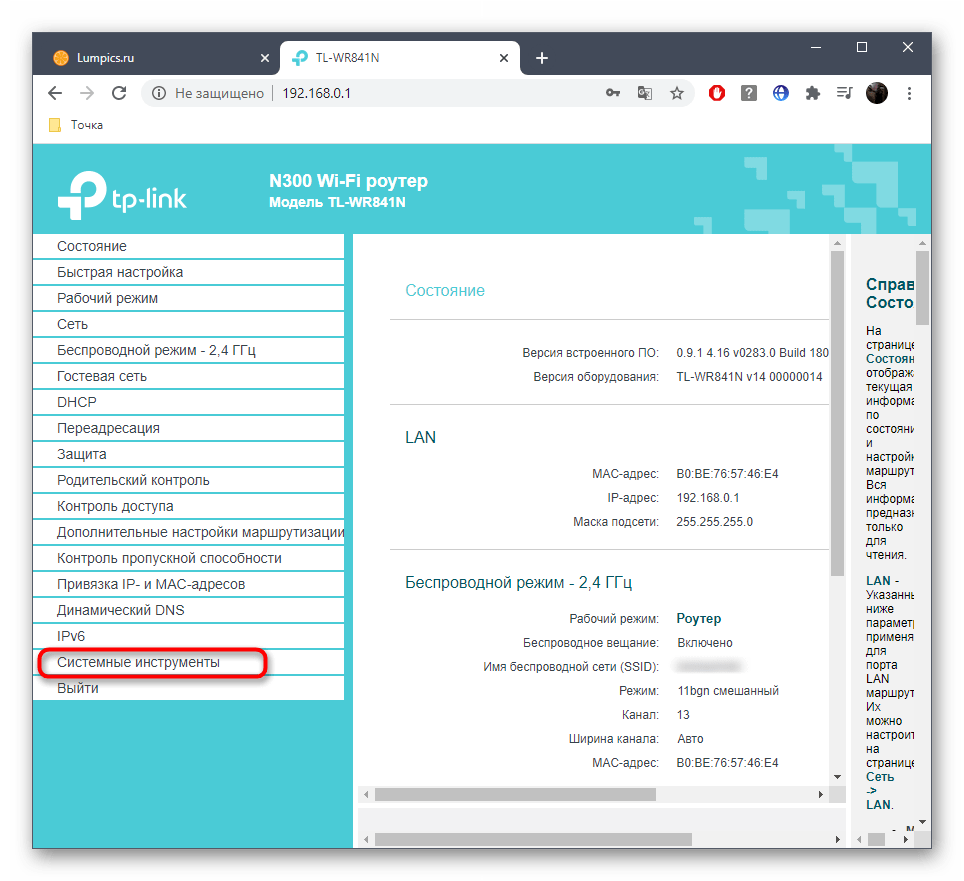
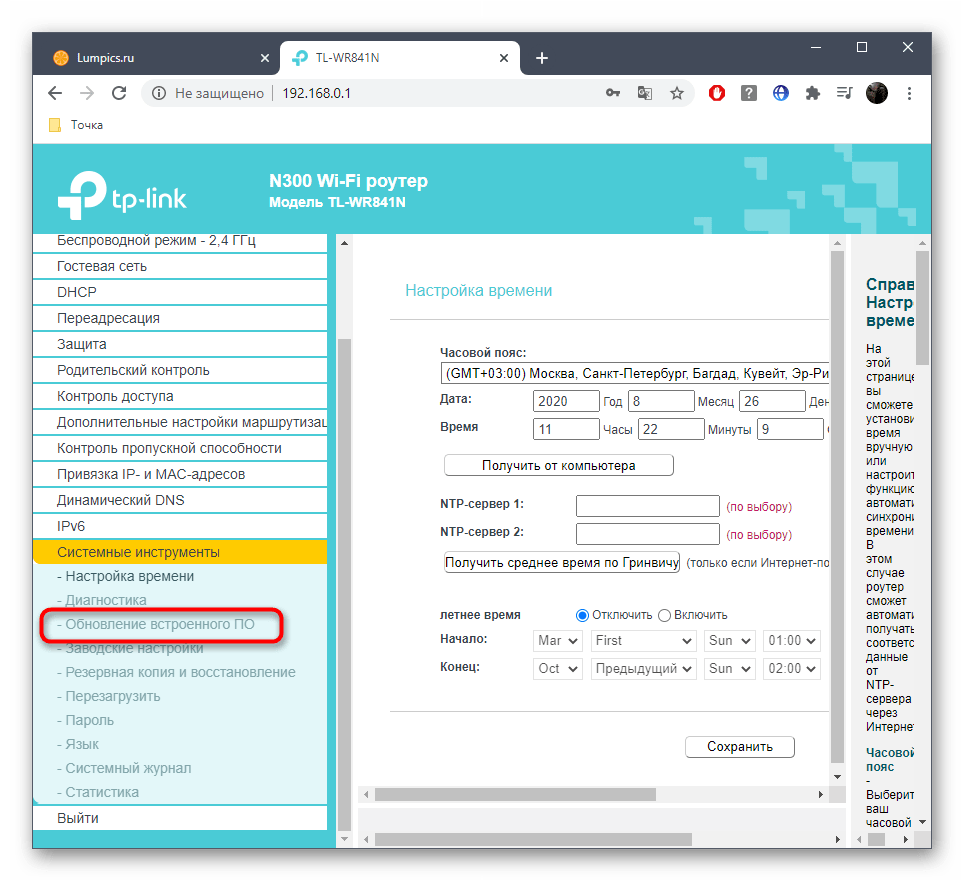
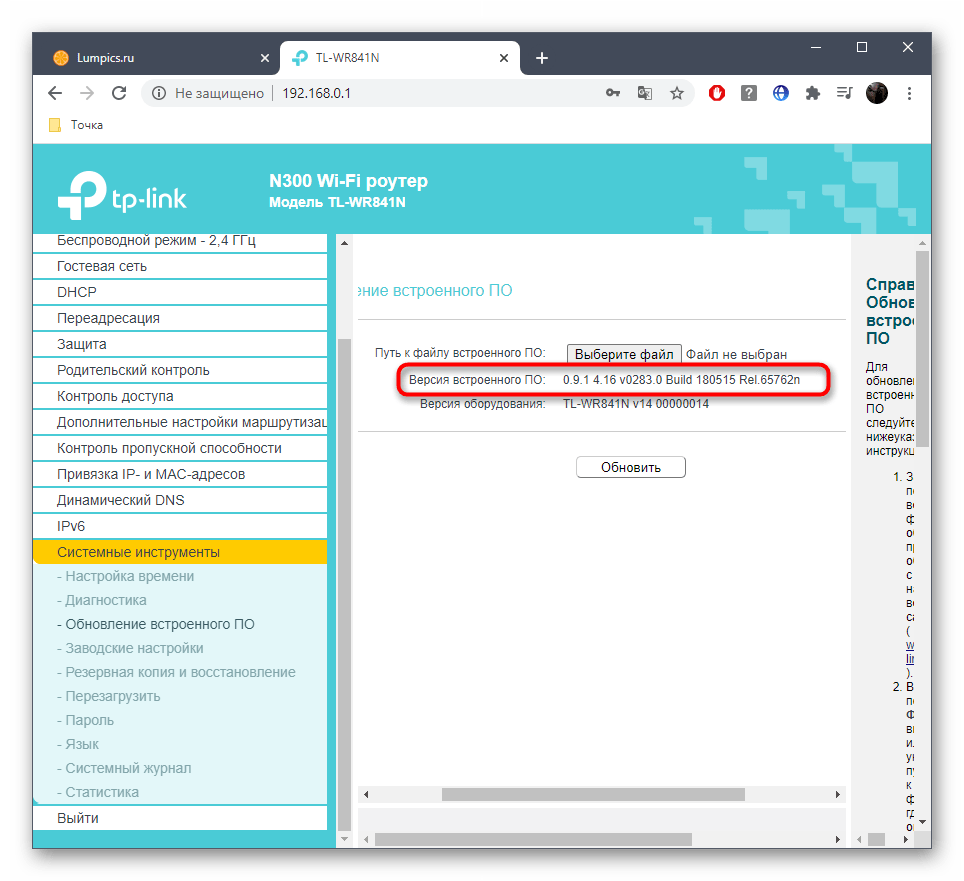
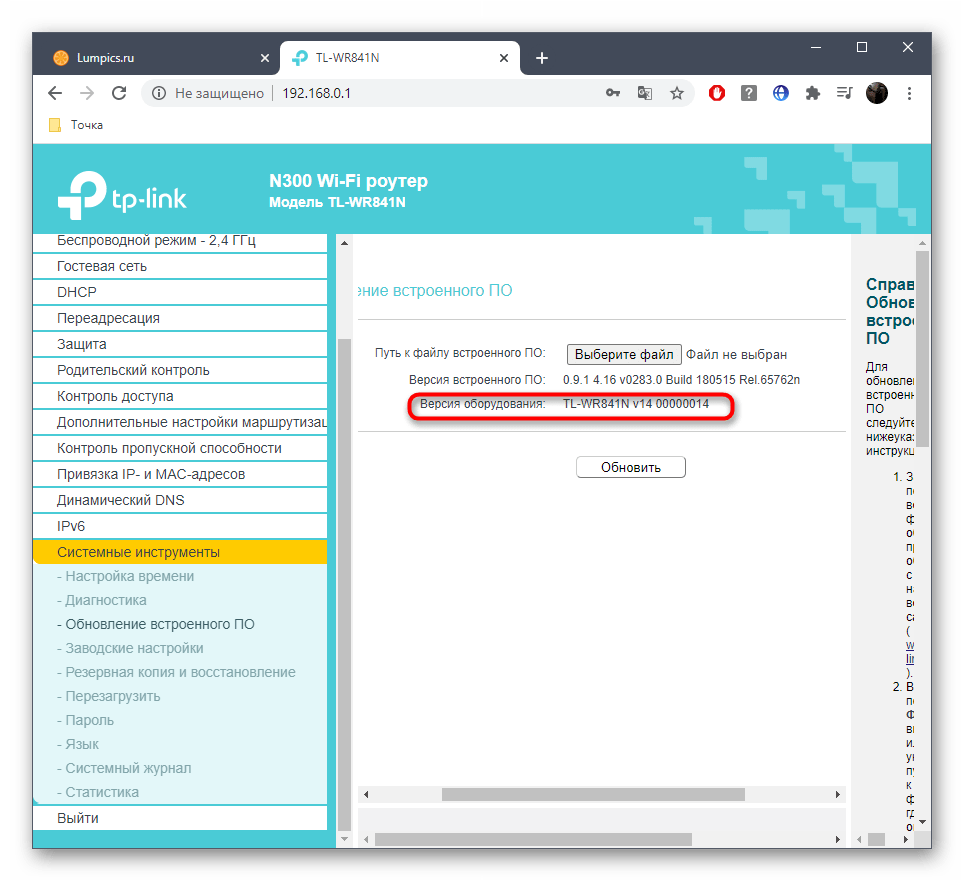
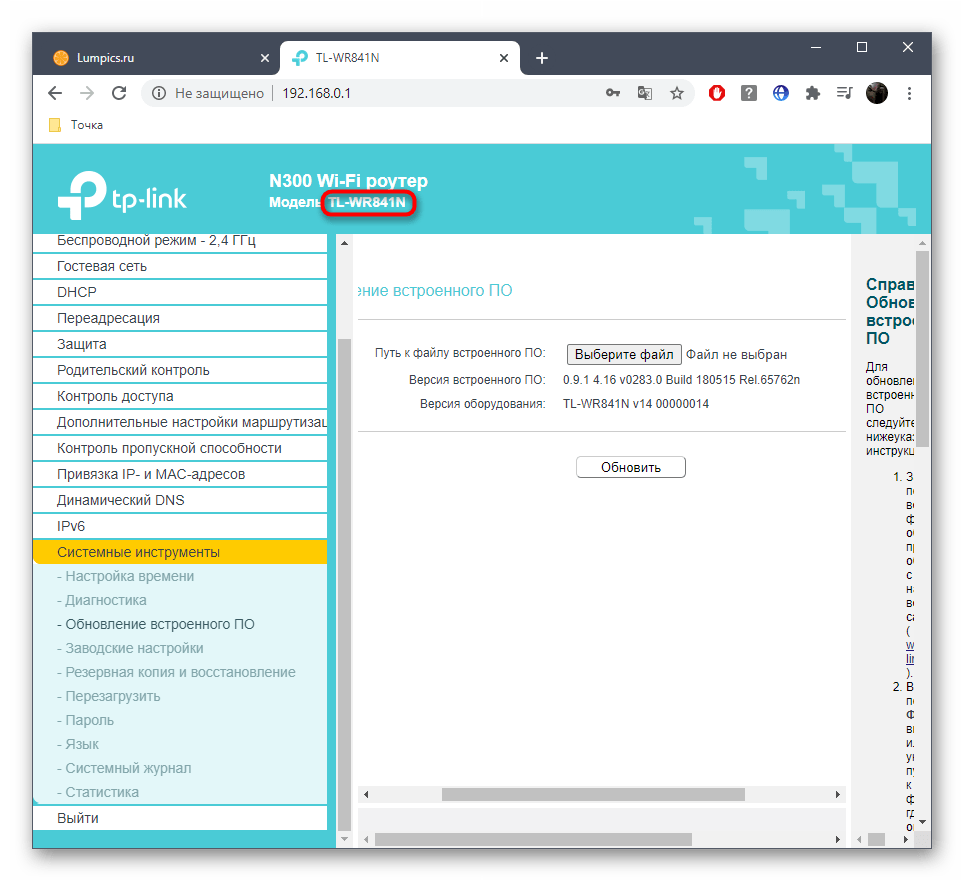
Korak 3: Pretraga firmvera
Kompanija TP-Link objavljuje sve podržane verzije firmvera za aktuelne modele rutera na zvaničnom sajtu.Ne preporučujemo preuzimanje sa spoljnih izvora, jer to može uticati na funkcionalnost mrežne opreme. Da biste pravilno pronašli softver, izvršite sledeće korake:
- Da biste izbegli potrebu za pretragom modela na zvaničnom sajtu, jednostavno unesite njegovo ime u pretraživač i među rezultatima pronađite veb-resurs TP-Link.
- Kada otvorite sajt, uverite se da je izabran pravi model, a zatim kliknite na odeljak "Podrška" u gornjem meniju.
- U njemu vam je potreban blok "Firmware", koji predstavlja ažuriranje softvera.
- Pre nego što započnete preuzimanje, uverite se da je hardverska verzija ispravno instalirana. Ako je potrebno, proširite padajući meni i pronađite odgovarajuću verziju.
- Proverite najnoviju verziju firmvera i uverite se da je novija od instalirane. Kliknite na njeno ime da biste započeli preuzimanje.
- Sačekajte da se preuzimanje fajlova završi i otvorite ih pomoću arhivatora instaliranog u operativnom sistemu.
- Raspakujte fajl BIN koji se nalazi tamo na bilo koju pogodnu lokaciju na računaru i ponovo se vratite u veb-interfejs rutera.
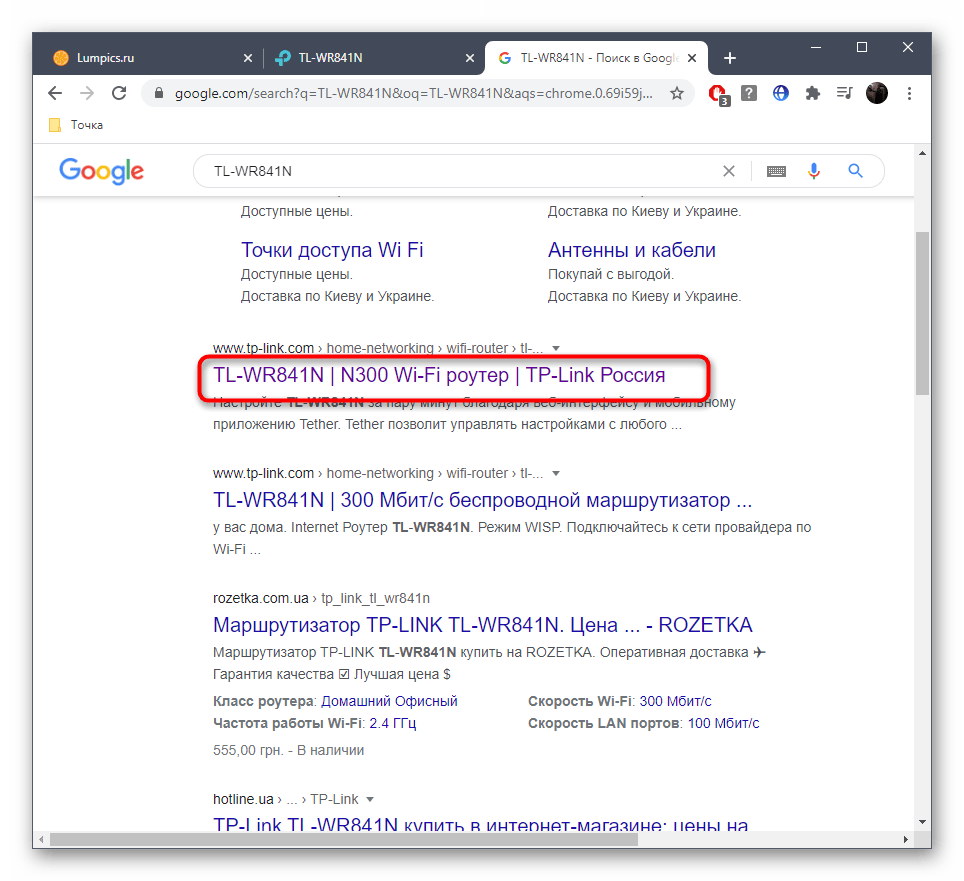
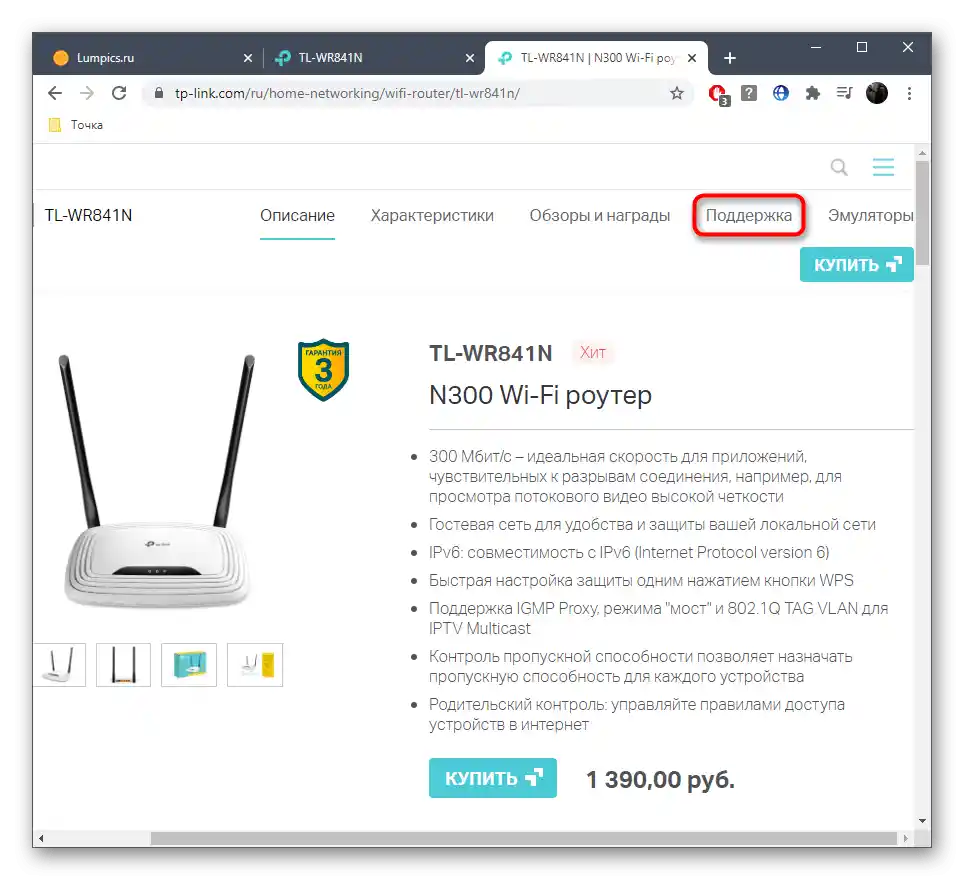
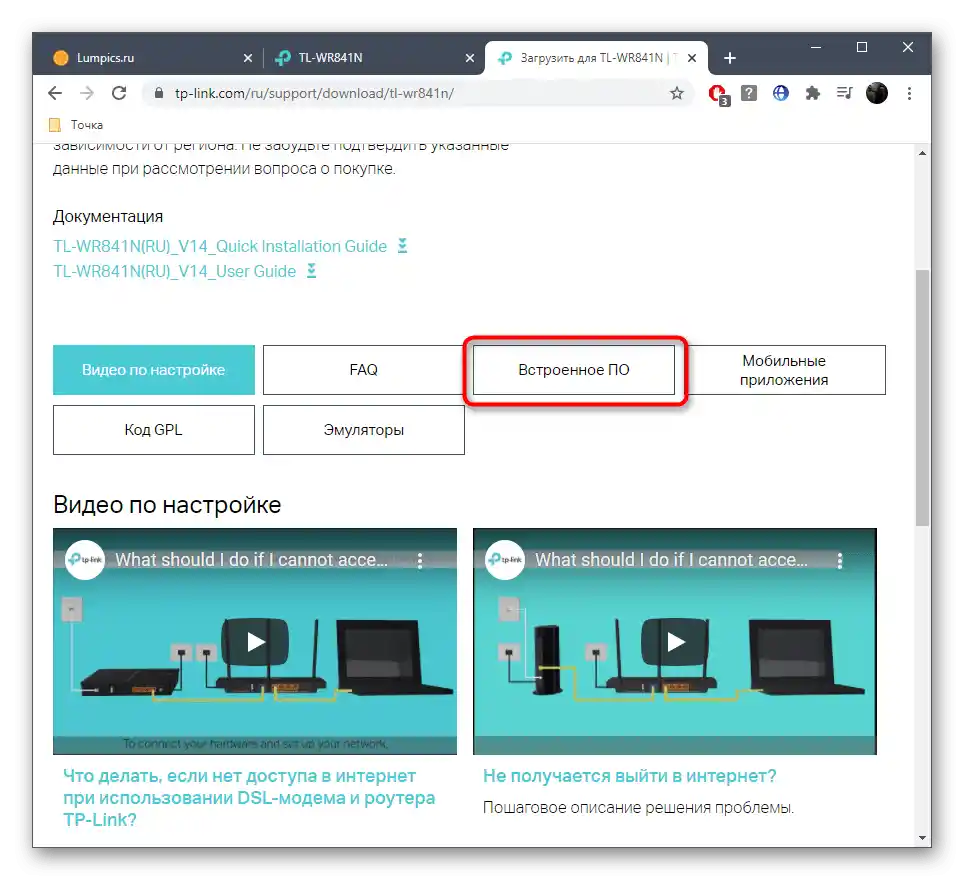
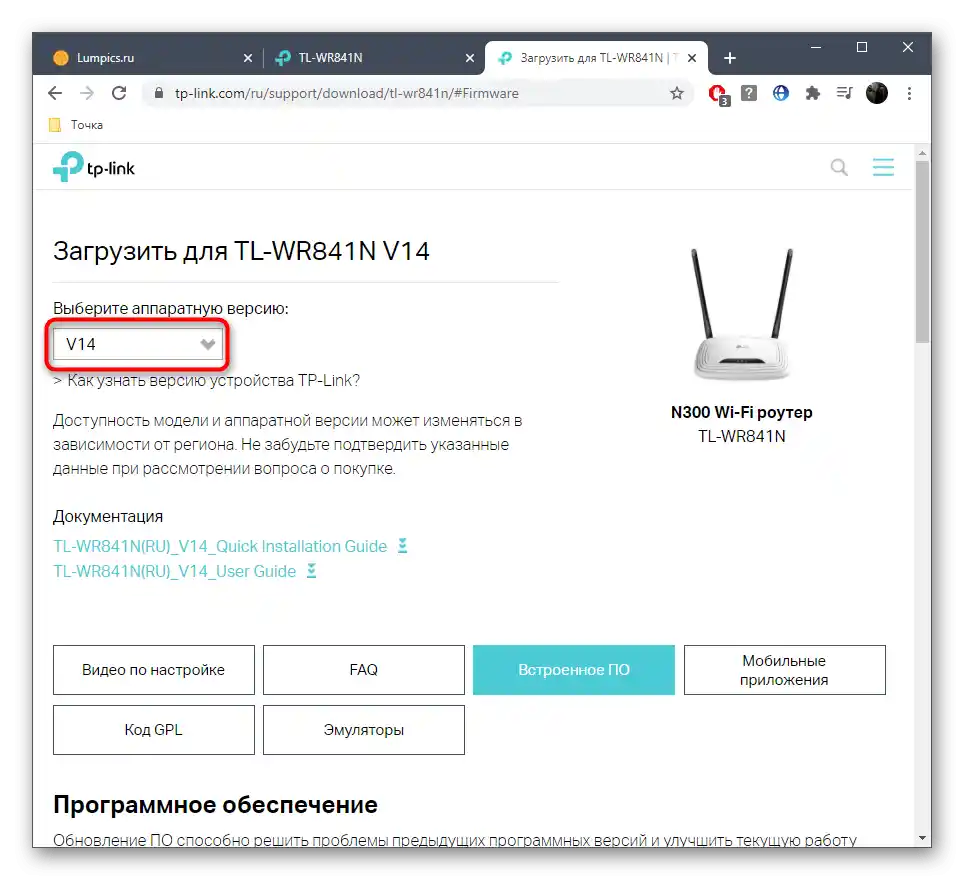
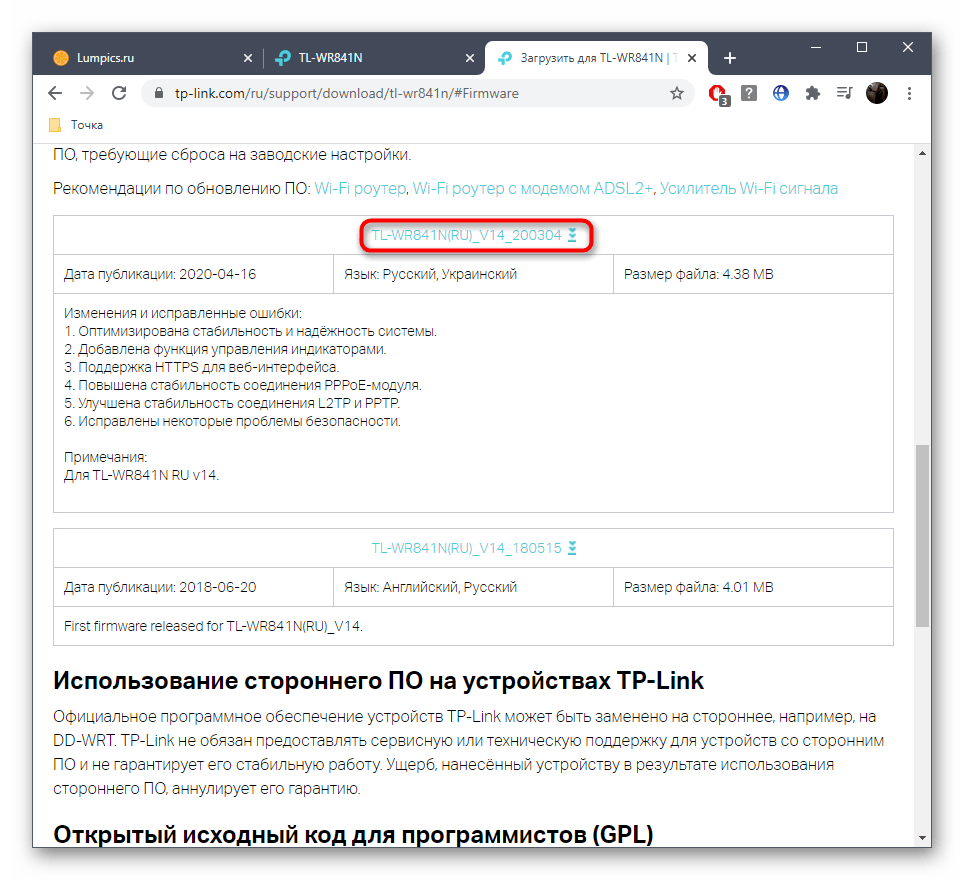
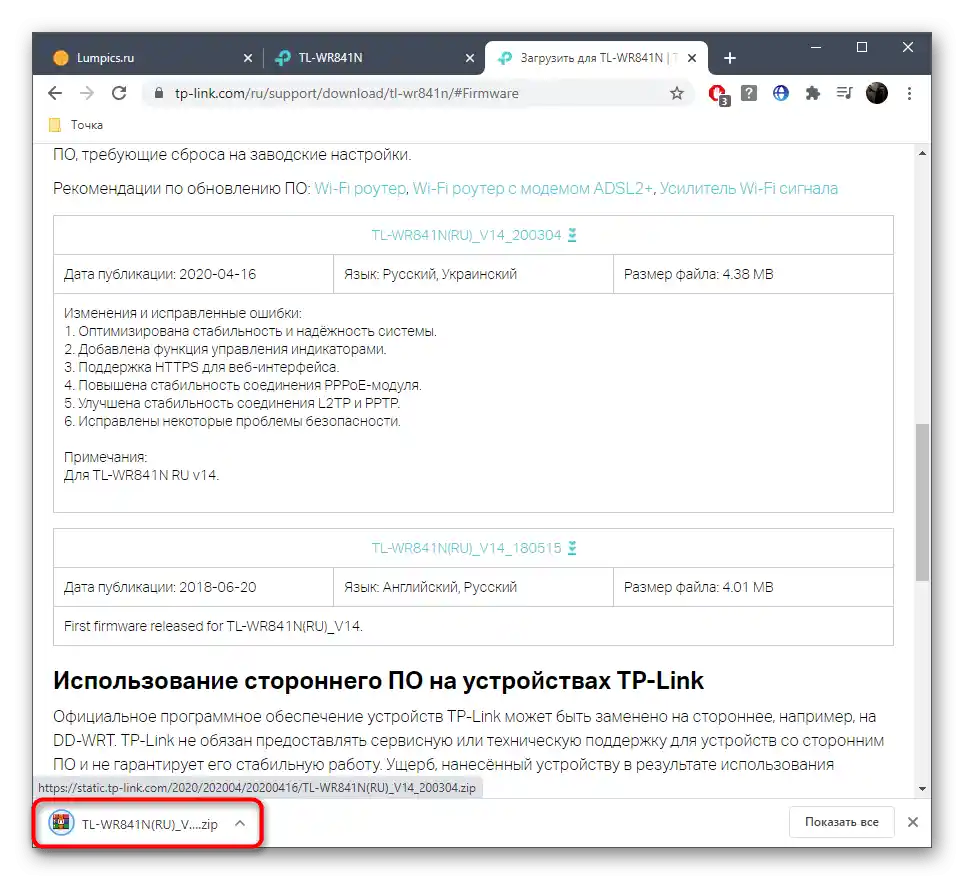
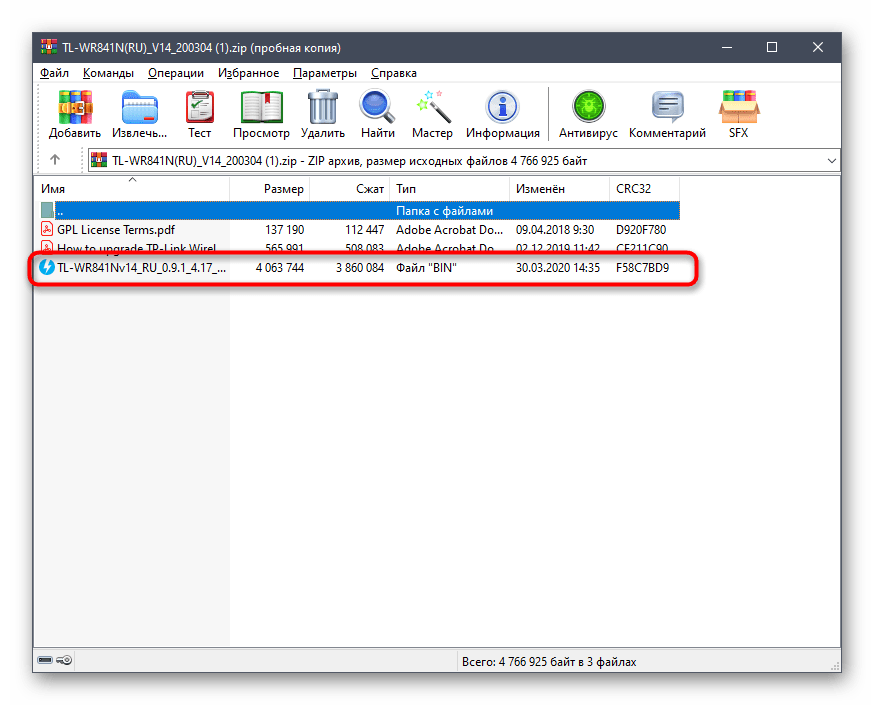
Korak 4: Kreiranje rezervne kopije sa podešavanjima rutera
Napominjemo da se ponekad nakon ažuriranja firmvera rutera podešavanja vraćaju na fabrička — to je povezano sa specifičnostima rada softvera. Da ne biste ponovo konfigurisali, preporučujemo da napravite rezervnu kopiju podešavanja, a zatim ih obnovite putem jednog od odeljaka veb-interfejsa.Na novu verziju firmvera to neće uticati.
- U internet centru rutera otvorite odeljak "Sistemski alati".
- Pređite u kategoriju "Rezervna kopija i obnova".
- Kliknite na dugme "Rezervna kopija" da preuzmete datoteku sa podešavanjima.
- Kada se preuzimanje završi, nastavite sa instalacijom ažuriranja opisanim u Koraku 5.
- Ako se ispostavi da su podešavanja ipak promenjena nakon ažuriranja, u istom odeljku veb-interfejsa kliknite na "Izaberite datoteku".
- Kroz "Explorer" pronađite prethodno sačuvanu konfiguraciju.
- Preostaje samo da pritisnete "Obnovi" i sačekate da se podešavanja vrate u prvobitno stanje. Nakon toga možete nastaviti sa interakcijom sa ruterom.
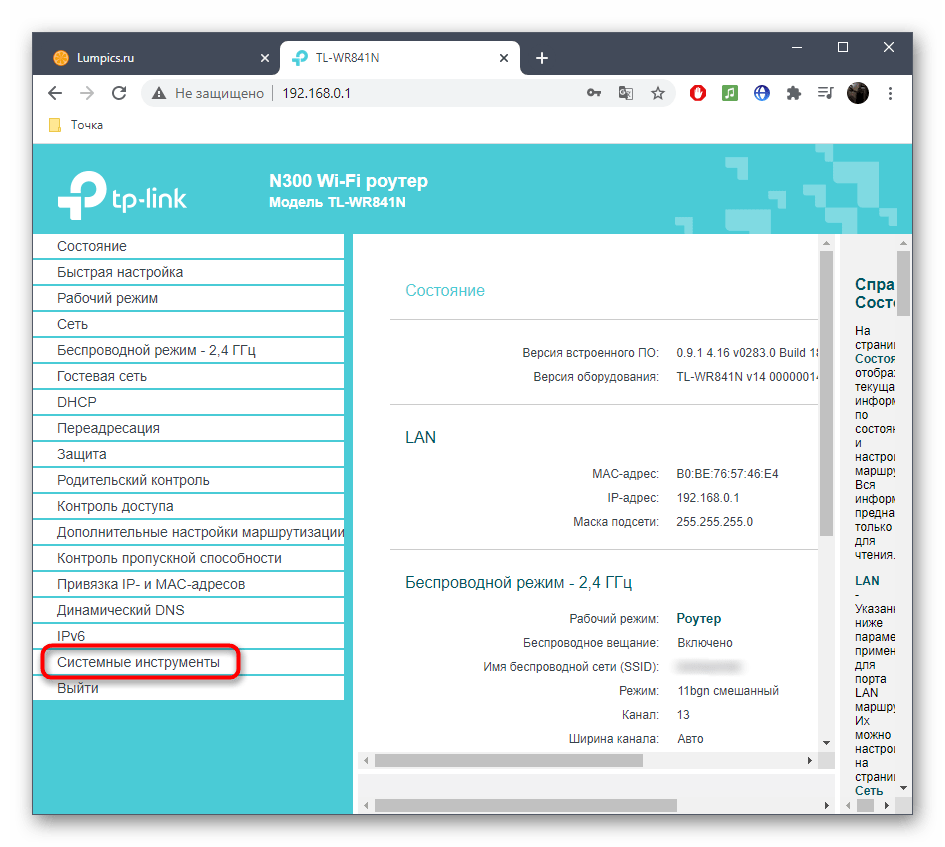
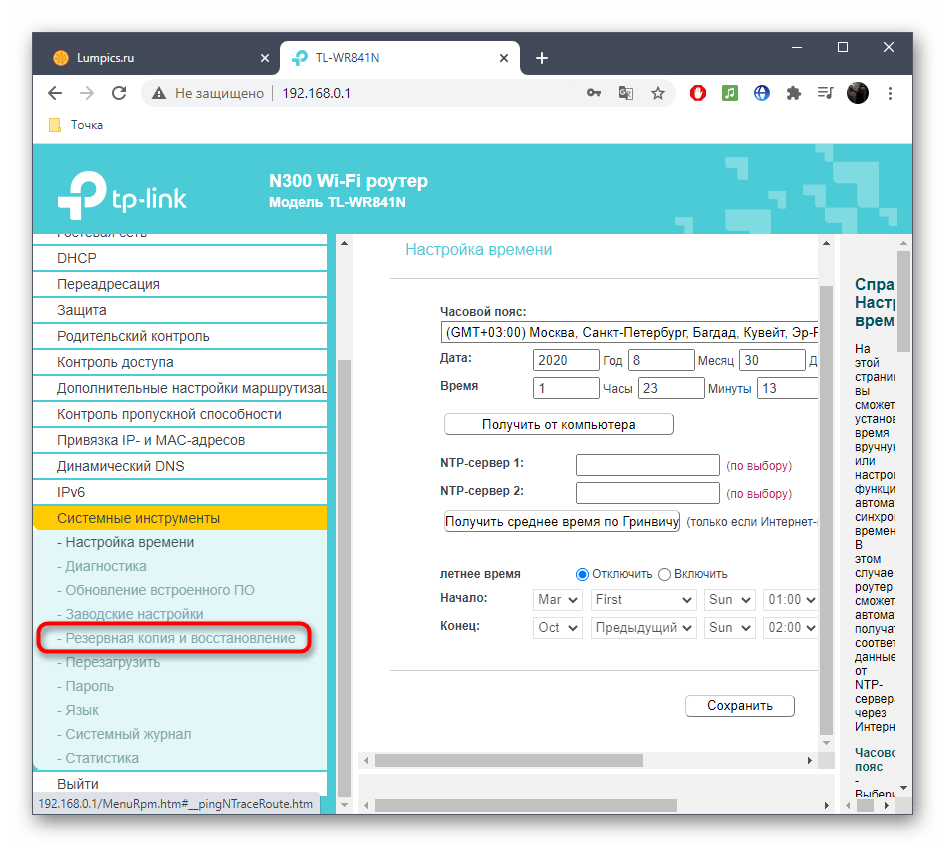
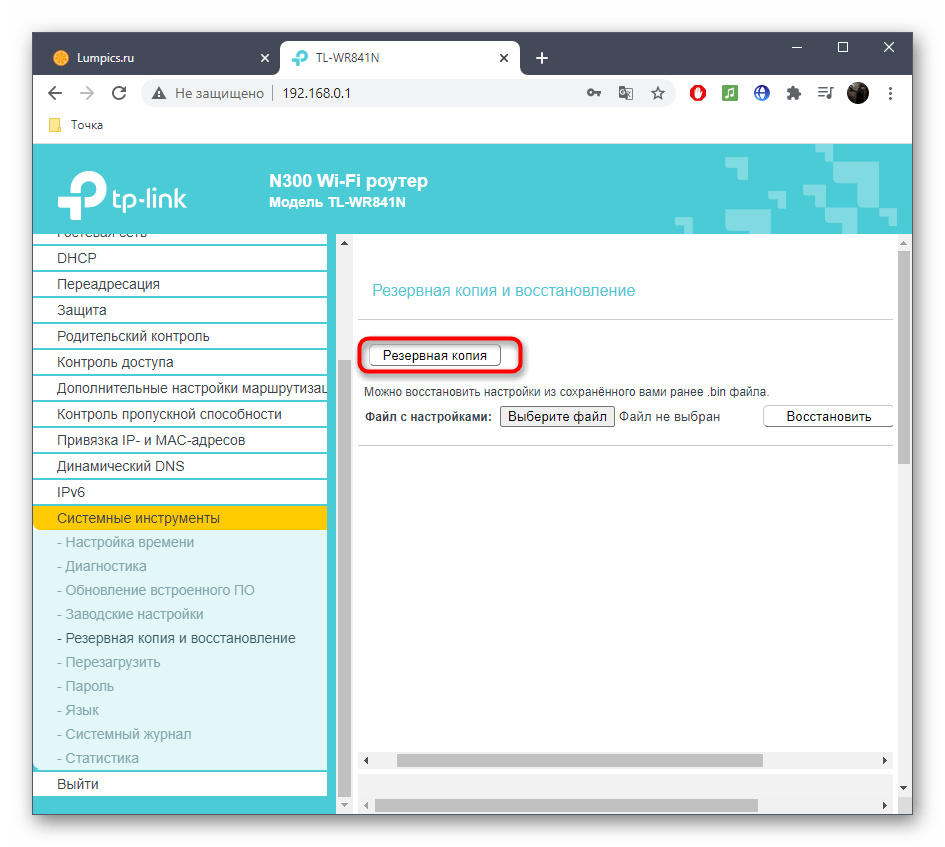
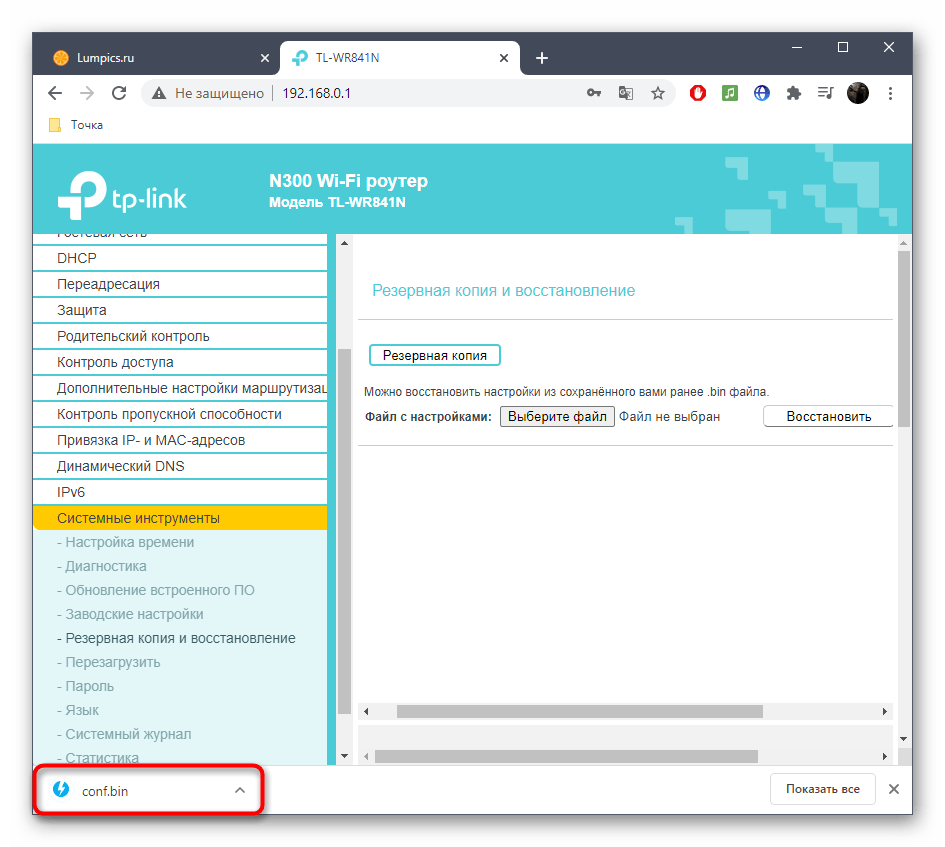
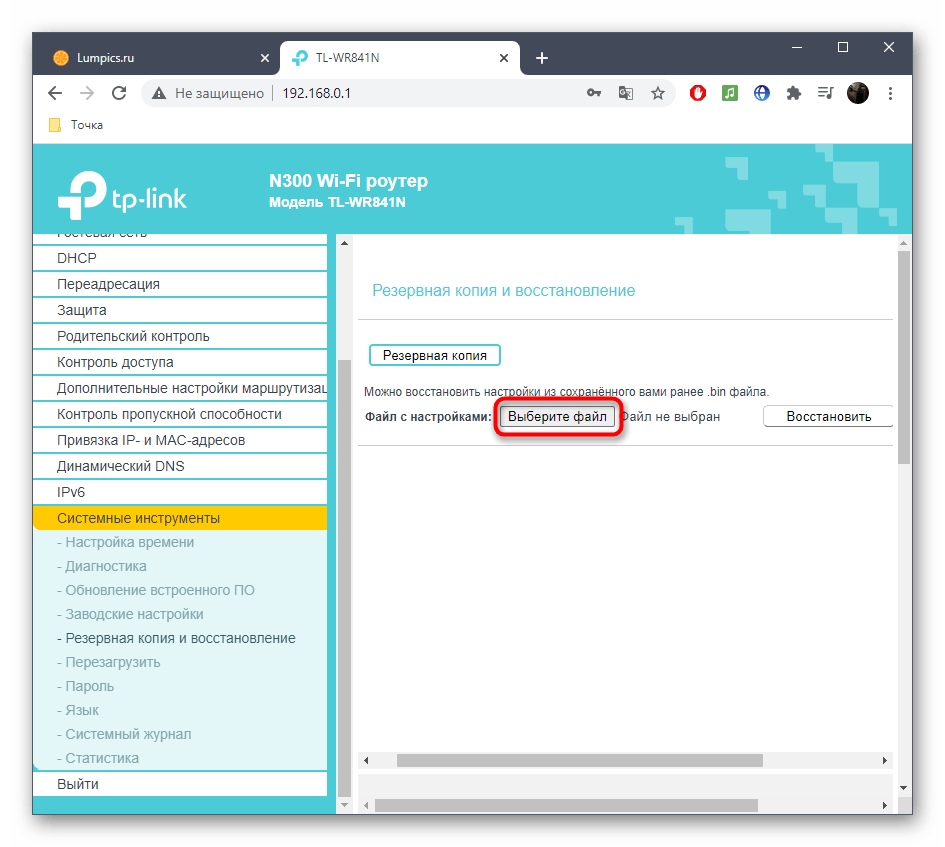
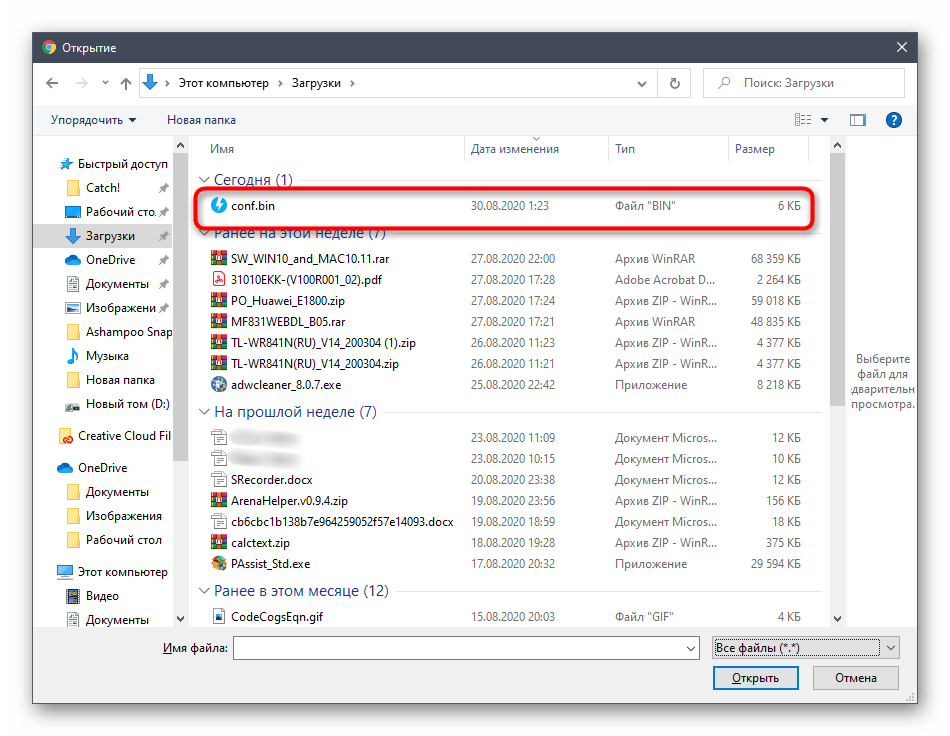
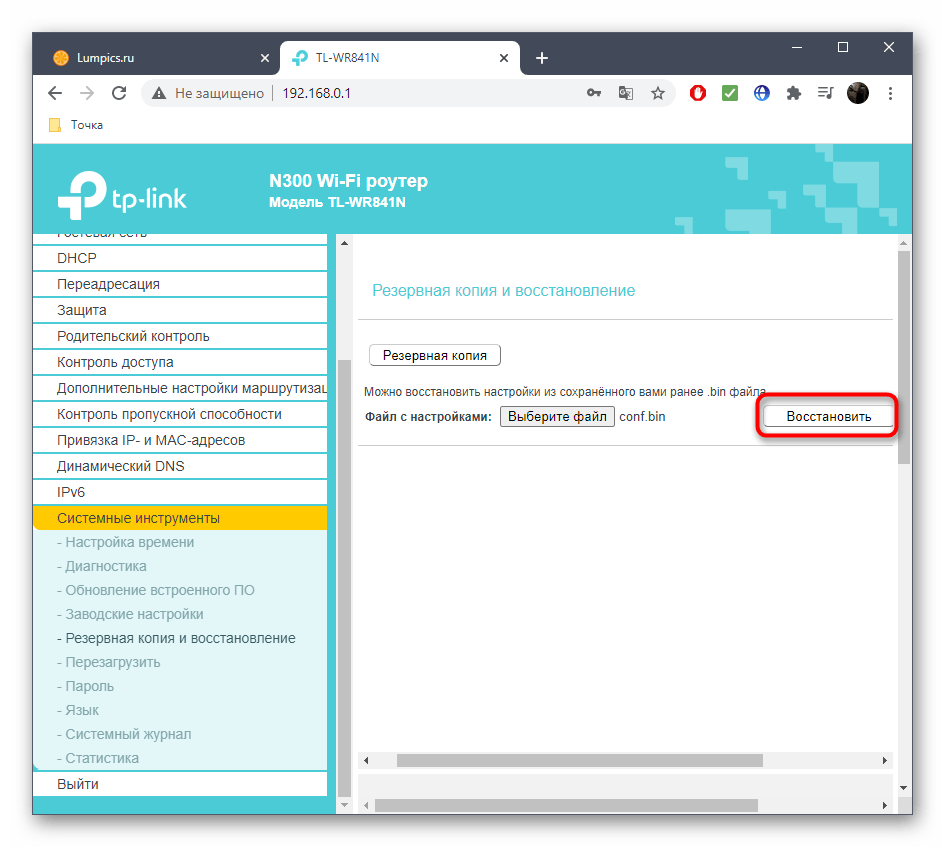
Onim korisnicima koji iz nekog razloga nisu mogli da naprave rezervnu kopiju ili obnove konfiguraciju iz datoteke, biće potrebno da ručno postave parametre rutera. Za to iskoristite pretragu na našem sajtu, pronašavši tamo uputstvo koje odgovara kupljenom modelu mrežne opreme.
Korak 5: Instalacija ažuriranja
Ostao je poslednji, ali najodgovorniji korak — instalacija dobijenog ažuriranja. U većini slučajeva to se obavlja doslovno u nekoliko klikova, bez ikakvih poteškoća.
- Nalazeći se u odeljku "Ažuriranje ugrađenog softvera" veb-interfejsa, desno od natpisa "Putanja do datoteke ugrađenog softvera" pronađite dugme "Izaberite datoteku", na koje kliknite.
- Odmah će se otvoriti prozor "Explorer", gde pronađite prethodno dobijeni BIN-fajl i dvaput kliknite na njega.
- U internet centru uverite se da je datoteka uspešno prepoznata.
- Kliknite na "Ažuriraj" i sačekajte da se procedura završi. Tokom ažuriranja ruter može biti restartovan. Ne zatvarajte veb-interfejs prerano, inače će sav napredak biti izgubljen.